「新しいタスク管理ツールを試したけど、結局使いこなせず、また元のタスクに追われる日々に戻ってしまった…」
もしあなたがそう感じているなら、それは決して珍しいことではありません。複雑なツールは、それ自体がストレスとなってしまうことがあるからです。
当記事では、シンプルで簡単に使える「Google ToDoリスト」を使った仕事術を提案します。
あなたが日々の仕事で使っているGoogleサービスとシームレスに連携する、シンプルなタスク管理ツールです。
誰でもすぐに真似できる具体的な方法で、あなたの仕事の生産性は劇的に向上します。
このGoogle ToDoリストを活用したGoogle ToDo 仕事術をマスターし、仕事のパフォーマンスだけでなく、プライベートの時間も充実させていきましょう。
基本的な使い方は以下から確認できます。
1.GoogleToDoリストが優秀なタスク管理ツールたる理由
結論からお伝えします。GoogleToDoリストは、無料で手軽に使えるだけでなく、他のGoogleサービスとシームレスに連携することで、あなたの仕事術を劇的に改善できる最強のツールです。
多機能なツールはたしかに魅力的ですが、使いこなすのに時間がかかったり、結局一部の機能しか使わなかったりすることが多いからです。
タスク管理ツールは「継続すること」が最も重要。
その点、GoogleToDoリストは以下3つの理由から、誰でもすぐに使い始められ、そして続けやすいです。
理由1:他のGoogleサービスとの連携がシームレス

GoogleToDoリストが他のツールと一線を画す最大の利点は、Googleのエコシステム内に組み込まれている点です。
具体的には、Gmail、Googleカレンダーと最初から密に連携しています。
これにより、日々の業務で最も利用するツールから、直接タスクを生成・管理できるため、情報をあちこちに散在させることなく一元管理が可能になります。
理由2:シンプルで直感的な操作性
GoogleToDoリストのインターフェースは非常にシンプルです。
「タスクを追加する」「期日を設定する」「サブタスクで細分化する」など、基本的な操作に迷うことはありません。
余計な機能がないからこそ、タスク管理の本質に集中できます。
「使いこなすのが面倒で、結局使わなくなった」という経験がある方も、このシンプルな操作性にはきっと驚くはずです。
理由3:いつでもどこでもアクセス可能
PCのブラウザはもちろん、スマートフォンアプリ(iOS/Android)からもアクセスできます。
「移動中に急ぎのタスクを思いついた」「外出先でタスクの進捗を確認したい」といった場面でも、いつでも手元でタスクを管理できます。
仕事の場所や時間にとらわれず、常に最新のタスクリストを把握できることは、多忙なビジネスパーソンにとって大きなメリットです。
2.【入門編】基本機能でタスク管理を始める3ステップ

では、早速GoogleToDoリストを使い始めるための、基本の3ステップを見ていきましょう。
これらの基本をマスターするだけで、あなたのタスク管理は劇的に変わります。
ステップ1:タスクの追加と編集
タスクの追加は非常に簡単です。
GoogleカレンダーやGmailの画面右側にあるGoogleToDoリストのアイコンをクリックし、「新しいタスクを追加」をクリックしてタスクを入力するだけです。
タスクの名前をクリックすると、詳細情報を追加できます。
ここに「〇〇の資料作成」といったタスク名だけでなく、「関係部署に確認」「参考資料を添付」などの補足情報をメモしておくと、後から見返したときに迷いません。
ステップ2:期日とリマインダーの設定
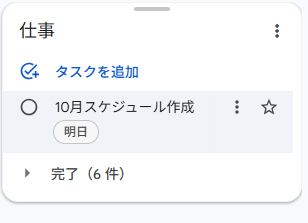
タスクには必ず「期日」を設定しましょう。
期日が明確になることで、「いつまでに何をやるべきか」がはっきりし、後回しにすることを防げます。
タスクの詳細画面で期日を設定すると、Googleカレンダーにも自動的に表示されるようになります。
また、「リマインダー」を設定しておけば、期日が近づいたときに通知を受け取れるため、うっかり忘れてしまう心配もなくなります。
ステップ3:サブタスクの活用でタスクを細分化する
「企画書作成」のような大きなタスクは、それ自体がゴールになりにくく、着手するまでに時間がかかりがちです。
そんなときは、サブタスクを使ってタスクを細分化しましょう。
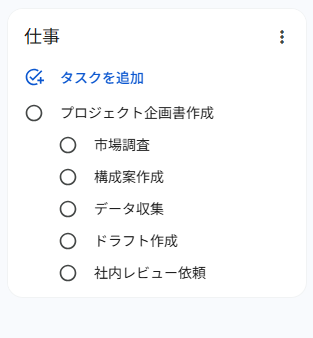
このようにすることで、大きなタスクを目の前の「小さな一歩」に分解でき、一歩一歩着実に進めることができます。
3.【実践編】GoogleToDoリストで仕事効率を劇的に上げる7つの活用術
ここからは、GoogleToDoリストをさらに深く使いこなすための、実践的な7つのGoogleToDo仕事術をご紹介します。
活用術1:Gmailのメールを直接タスク化する
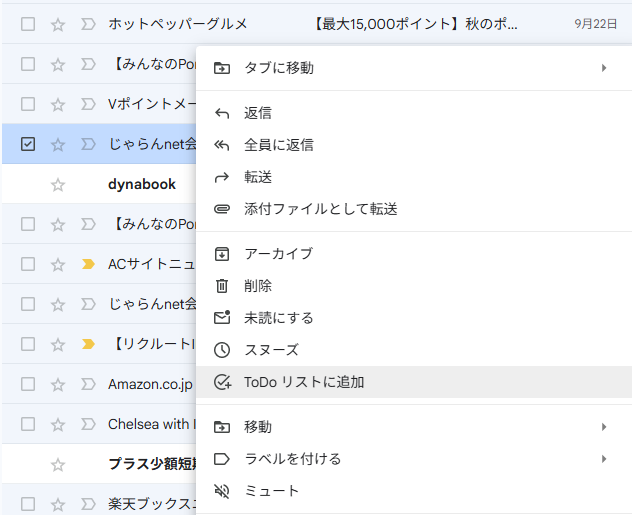
受信トレイが「未処理のタスクリスト」になっていませんか?
Gmailの画面で、タスクにしたいメールを右クリックし、「ToDoリストに追加」を選択するだけで、メールの内容がそのままタスクとして登録されます。
タスクをクリックすると元のメールに飛べるため、内容を忘れてもすぐに確認できます。
これで、メールを読み返してタスクを探す無駄な時間がなくなります。
活用術2:Googleカレンダーと連携して計画を立てる
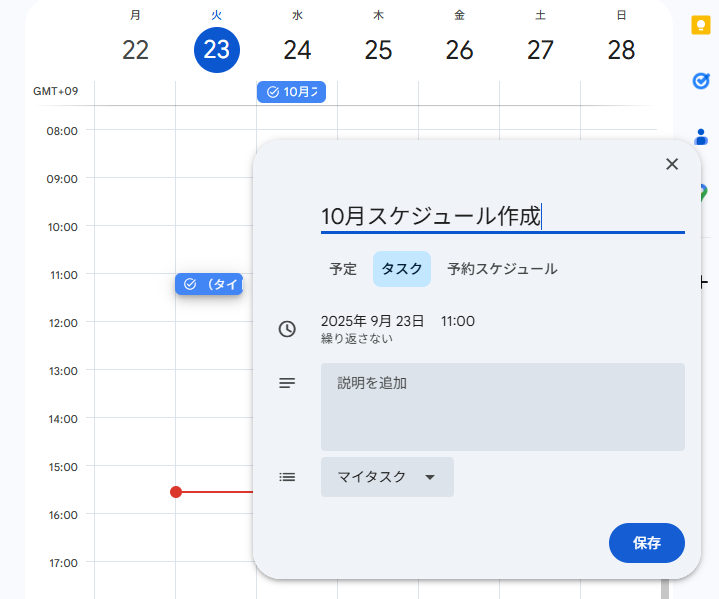
GoogleToDoリストでタスクを管理し、Googleカレンダーでタスクを実行する時間を確保しましょう。
GoogleToDoリストに登録したタスクは、Googleカレンダーの右側に表示されます。
このタスクをカレンダーの空いている時間にドラッグ&ドロップするだけで、そのタスクをいつ実行するかを視覚的に計画できます。
これは「タイムブロッキング」という仕事術の基本であり、多くのプロフェッショナルが実践している方法です。
活用術3:優先順位付けのルールを設ける
タスクはすべて平等ではありません。
「緊急かつ重要」なタスクを最優先に、「緊急ではないが重要」なタスクを次にこなすというルールを設けましょう。
GoogleToDoリストでは、タスクをドラッグ&ドロップで簡単に並び替えできます。
毎朝、その日のタスクをチェックし、優先順位が高いものから順に並び替える習慣をつけるだけで、目の前の雑務に振り回されることがなくなります。
活用術4:タスクを「習慣化」リストと「単発」リストに分ける
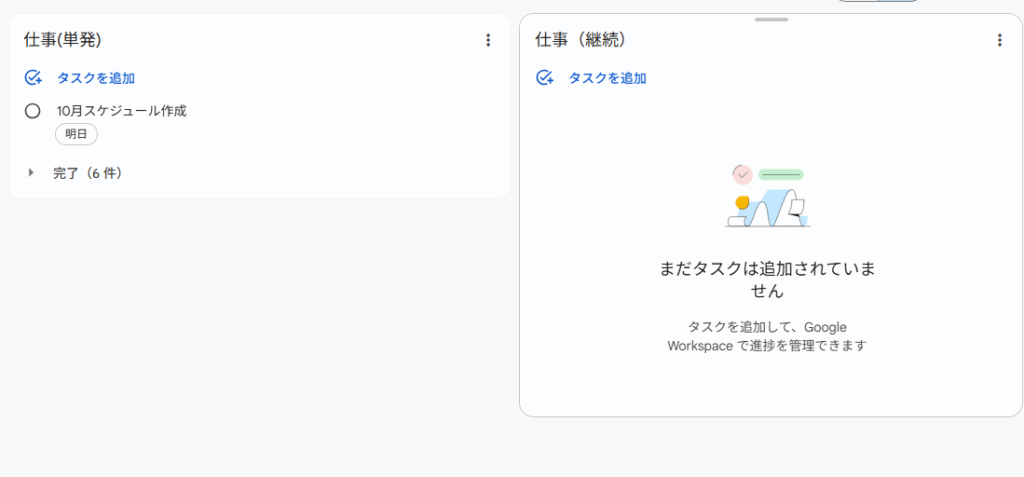
GoogleToDoリストでは、複数の「リスト」を作成できます。
毎日やるべきタスク(メールチェック、日報作成など)は「習慣化」リストに、一度きりのタスク(企画書提出、イベント準備など)は「単発」リストに分けるのがおすすめです。
これにより、タスクリストがすっきりし、今やるべきことが明確になります。
習慣化リストのタスクは、完了したらすぐにチェックを外さず「完了したタスク」として残すことで、日々の頑張りが目に見えるようになります。
活用術5:完了したタスクはアーカイブして達成感を味わう
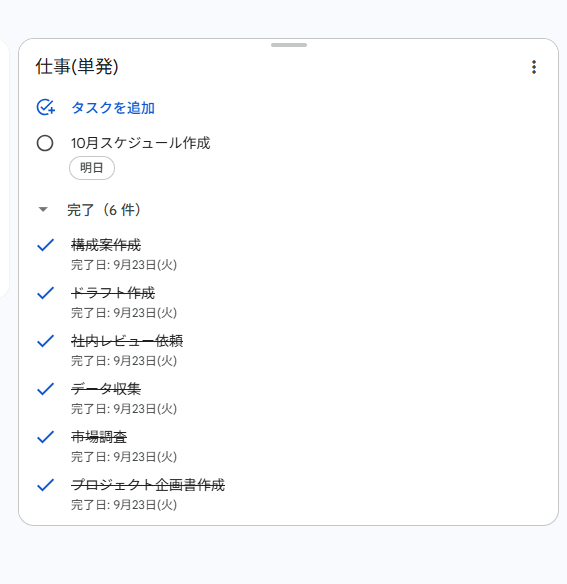
タスクを完了したときの「チェック」は、脳に達成感というご褒美を与えます。
GoogleToDoリストでは、完了したタスクはリストの下部に移動し、非表示にすることも、アーカイブとして残すこともできます。
一日の終わりに「完了したタスク」を見返してみましょう。
たくさんのタスクにチェックが入っているのを見れば、今日の頑張りが可視化され、明日へのモチベーションにつながります。
活用術6:音声入力やスマートディスプレイで手軽にタスクを追加する

GoogleToDoリストではスマートフォンやスマートスピーカーに話しかけるだけで、タスクを追加できます。
例えば、Googleアシスタント搭載のデバイスに向かって「OKGoogle、〇〇をGoogleToDoリストに追加して」と話しかけるだけで、タスクが登録されます。
手が離せない作業中や、急にアイデアが閃いたときでも、すぐにタスクを記録できるため、大切なことを忘れることがなくなります。
活用術7:チームでタスクを共有する
GoogleToDoリストは、GoogleWorkspaceの共有機能を使えば、チームでタスクを共有できます。
リストを共有すれば、メンバー全員がタスクの進捗をリアルタイムで確認でき、誰が何をすべきか、タスクの重複がないかなどを一目で把握できます。
これにより、チーム全体の生産性が向上し、コミュニケーションコストも削減できます。
4.GoogleToDoリストを使いこなして効率の良く仕事をしよう

GoogleToDoリストは、無料で手軽に使えるだけでなく、他のGoogleサービスと連携することで、あなたの仕事術を劇的に改善できる最強のツールです。
まずは今日の仕事から、たった1つのタスクでも構いません。
GoogleToDoリストに登録するところから始めてみてください。
そして、この記事でご紹介した活用術を一つずつ試していけば、あなたの仕事の生産性は間違いなく向上し、これまでタスクに追われていた日々から解放されるはずです。
さあ、今すぐGoogleToDoリストを開いて、最高の仕事術を手に入れ、充実した毎日を送りましょう!
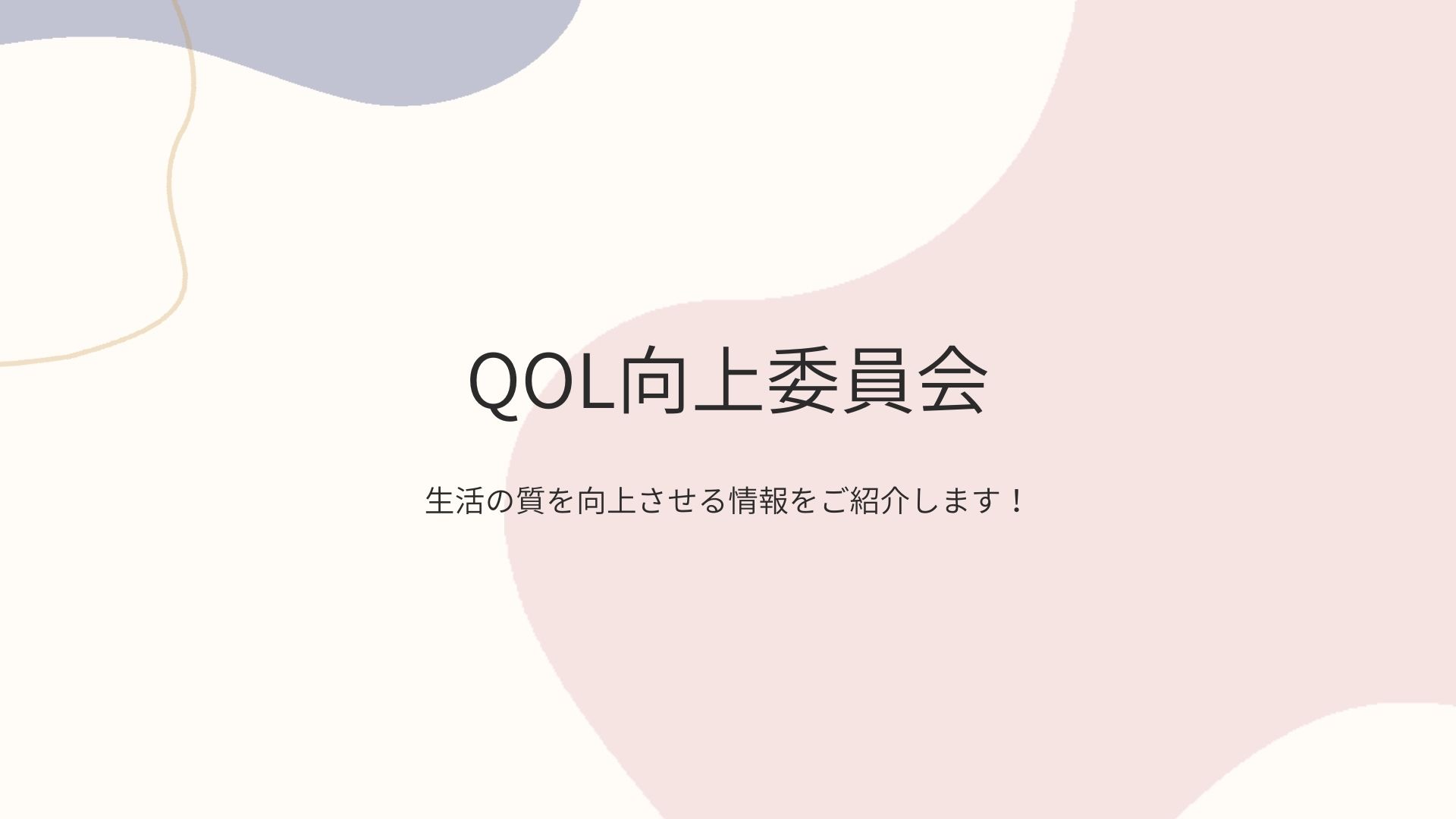







コメント